Otázka
Problém: Ako opraviť nefunkčný núdzový režim v systéme Windows 10?
Neviem, čo sa stalo, ale keď sa pokúsim zaviesť systém do núdzového režimu cez nastavenia spustenia, počítač sa zasekne v slučke. Pokúsil som sa reštartovať systém a zopakovať aktiváciu núdzového režimu kroky, ale márne. Potrebujem radu, pretože nemám prístup k pracovnej ploche.
Vyriešená odpoveď
Všetky verzie systému Windows výnimočne poskytujú špeciálne konfiguračné nastavenia počas spúšťania, vrátane poslednej známej funkčnej konfigurácie, režimu zobrazenia videa v nízkom rozlíšení a núdzového režimu. Tieto možnosti spustenia boli vyvinuté spoločnosťou Microsoft, aby vyriešili problémy so zavádzaním systému Windows vrátane BSOD, spúšťacej slučky, zamrznutia alebo vírusových infekcií. Zvyčajne, ak sa systém Windows nemôže spustiť a zasekne sa pri štarte, odborníci odporúčajú spustiť systém
Bezpečnostný mód. Je to diagnostický režim spustenia zabudovaný do operačných systémov Windows a dostupný v rozšírených možnostiach spustenia. Núdzový režim využíva minimálnu množinu ovládačov a systémových funkcií, čo znamená, že systém obchádza nefunkčné časti a normálne sa spúšťa. Odporúča sa tiež zaviesť systém do núdzového režimu, keď systém potrebuje nejakú údržbu, napríklad odstránenie vírusu. Problém je v tom, že núdzový režim niekedy nefunguje pri zavádzaní do rozšírených možností spustenia alebo do normálneho režimu. V takom prípade by ste mali v prvom rade opraviť poškodený núdzový režim a potom začať s analýzou iných systémových problémov.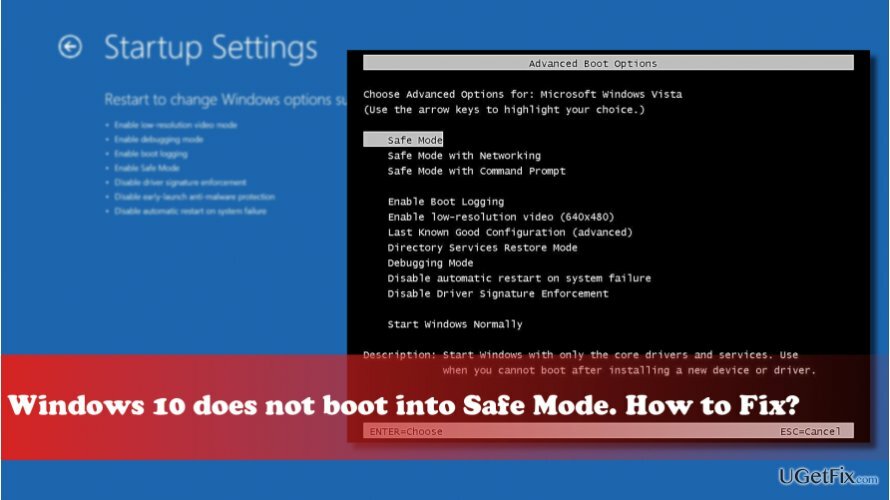
Oprava nefunkčného núdzového režimu:
Ak chcete opraviť poškodený systém, musíte si zakúpiť licencovanú verziu Reimage Reimage.
Podľa profesionálnych IT technikov núdzový režim zvyčajne prestane fungovať v dôsledku vírusovej infekcie alebo dôležitých systémových zmien. Preto v prípade chyby núdzového režimu skúste skontrolovať systém na prítomnosť malvéru a následne povoliť Bod obnovenia systému resp Resetujte systém. Nižšie si tieto dva spôsoby podrobne vysvetlíme. Ak môžete spustiť systém Windows normálne, okrem toho, že sa nespustí v núdzovom režime, dôrazne odporúčame nasledujúce metódy:
č. 1 Spustite kontrolu pomocou antimalvéru
Kybernetické infekcie sa nedajú predvídať. Ciele a symptómy sa líšia. Preto ak sa náhle začnú vyskytovať problémy, ako napríklad nereagujúci núdzový režim, spustite skenovanie pomocou ReimageAutomatická práčka Mac X9 alebo iný profesionálny anti-malware.
č. 2 Spustite nástroje sfc / scannow a DISM
- Kliknite Win kláves + X a vyberte Príkazový riadok (Admin).
- Typ sfc /scannow a stlačte Zadajte.
- Zadajte nasledujúce príkazy a stlačte Zadajte po každom z nich:
DISM.exe /Online /Cleanup-image /Scanhealth
DISM.exe /Online /Cleanup-image /Restorehealth - Zatvorte príkazový riadok a reštartujte systém.
Núdzový režim môže prestať fungovať, ak sa poškodia alebo chýbajú niektoré z dôležitých súborov systému Windows. Preto by spustenie nástrojov sfc/scannow a DISM malo automaticky opraviť tieto súbory a obnoviť núdzový režim.
č. 3 Použite bod obnovenia systému alebo resetujte systém Windows
Ak ste spustili niektoré dôležité systémové zmeny, napríklad ste odstránili ovládač alebo nainštalovali novú zostavu systému Windows, je možné, že tieto zmeny spôsobili poruchy núdzového režimu. Ak to chcete vyriešiť, skúste povoliť bod obnovenia systému alebo Obnovte systém Windows bez odstránenia osobných súborov.
Ak nemôžete zaviesť systém normálne, pretože sa zasekne v okne Rozšírené možnosti spustenia, skúste vykonať obnovenie systému z Rozšírených možností spustenia:
- Reštartujte počítač.
- Stlačte tlačidlo Kláves Shift opakovane pri zavádzaní a vyberte Opravte si počítač.
- Vyberte Riešenie problémov a kliknite Pokročilé nastavenia.
- Kliknite Obnovenie systému a počkajte na vykonanie procesu.
Ak žiadna z týchto metód nepomohla opraviť nefunkčný núdzový režim, posledná vec, ktorú môžete vyskúšať, je vytvoriť zavádzaciu jednotku na obnovenie a spustiť systém z nej.
Opravte svoje chyby automaticky
Tím ugetfix.com sa snaží zo všetkých síl pomôcť používateľom nájsť najlepšie riešenia na odstránenie ich chýb. Ak nechcete bojovať s manuálnymi technikami opravy, použite automatický softvér. Všetky odporúčané produkty boli testované a schválené našimi odborníkmi. Nástroje, ktoré môžete použiť na opravu chyby, sú uvedené nižšie:
Ponuka
sprav to hneď!
Stiahnite si opravušťastie
Záruka
sprav to hneď!
Stiahnite si opravušťastie
Záruka
Ak sa vám nepodarilo opraviť chybu pomocou aplikácie Reimage, požiadajte o pomoc náš tím podpory. Prosím, dajte nám vedieť všetky podrobnosti, o ktorých si myslíte, že by sme mali vedieť o vašom probléme.
Tento patentovaný proces opravy využíva databázu 25 miliónov komponentov, ktoré dokážu nahradiť akýkoľvek poškodený alebo chýbajúci súbor v počítači používateľa.
Ak chcete opraviť poškodený systém, musíte si zakúpiť licencovanú verziu Reimage nástroj na odstránenie škodlivého softvéru.

Získajte prístup k videoobsahu s geografickým obmedzením pomocou siete VPN
Súkromný prístup na internet je sieť VPN, ktorá môže zabrániť vášmu poskytovateľovi internetových služieb, vláda, a tretím stranám od sledovania vášho online a umožňujú vám zostať v úplnej anonymite. Softvér poskytuje dedikované servery na torrentovanie a streamovanie, čím zaisťuje optimálny výkon a nespomaľuje vás. Môžete tiež obísť geografické obmedzenia a prezerať si služby ako Netflix, BBC, Disney+ a ďalšie populárne streamovacie služby bez obmedzení, bez ohľadu na to, kde sa nachádzate.
Neplaťte autorov ransomvéru – použite alternatívne možnosti obnovy dát
Malvérové útoky, najmä ransomvér, sú zďaleka najväčším nebezpečenstvom pre vaše obrázky, videá, pracovné alebo školské súbory. Keďže kyberzločinci používajú na uzamknutie údajov robustný šifrovací algoritmus, nemožno ich používať, kým nebude zaplatené výkupné v bitcoinech. Namiesto platenia hackerom by ste sa mali najskôr pokúsiť použiť alternatívu zotavenie metódy, ktoré by vám mohli pomôcť získať aspoň časť stratených údajov. V opačnom prípade by ste mohli prísť aj o svoje peniaze spolu so súbormi. Jeden z najlepších nástrojov, ktorý by mohol obnoviť aspoň niektoré zo zašifrovaných súborov – Data Recovery Pro.